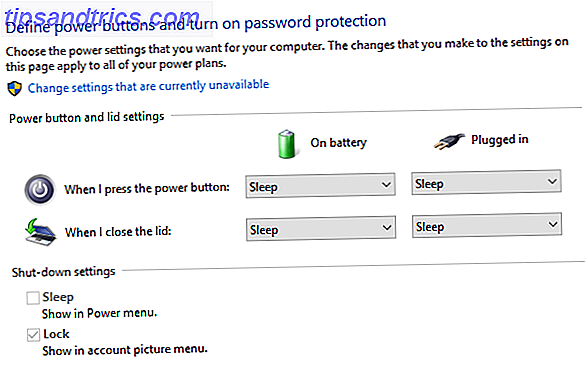Ein WLAN-Router ist ein einfaches Gerät, das den Internetzugang für Ihr Zuhause freigibt, ohne Kabel zu benötigen. Zum größten Teil funktioniert es einfach. Sobald Sie es eingeschaltet haben, brauchen Sie es nicht mehr zu berühren.
Aber wenn Sie das tun, verpassen Sie wahrscheinlich eine Menge zusätzlicher Funktionen - Funktionen, die Ihr Netzwerk flüssiger machen, Ihr Spielerlebnis verbessern und es Ihnen ermöglichen, zu kontrollieren, wer wann in Ihrem Netzwerk ist.
In diesem Handbuch sehen wir uns zehn zusätzliche Funktionen an, die Ihr Router anbietet, um zu sehen, was sie nützlich macht und wie Sie davon profitieren können.
1. Verschlüsselung
Wenn Sie nur eine einzige von Ihrem Router angebotene Funktion verwenden, sollte dies die Sicherheitsfunktion sein. In dem Moment, in dem Sie einen der Sicherheitsmodi des Routers aktivieren, verhindern Sie, dass jemand ohne das Passwort auf Ihr Netzwerk zugreift, und Sie verschlüsseln auch die Daten, die zwischen dem Netzwerk und dem Computer oder Gerät übertragen werden.
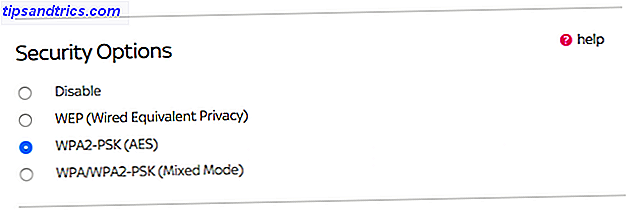
Wenn keine Sicherheit vorhanden ist, kann sich jemand innerhalb der Reichweite mit Ihrem Netzwerk verbinden und möglicherweise die übermittelten Daten belauschen. Die meisten Router bieten verschiedene Sicherheitsoptionen. Sehen Sie sich unseren Leitfaden zur Router-Sicherheit WPA2, WEP und Friends an: Was ist der beste Weg, um Ihr WLAN zu verschlüsseln? WPA2, WEP und Freunde: Was ist der beste Weg, um Ihr WLAN zu verschlüsseln? Beim Einrichten der drahtlosen Verschlüsselung auf Ihrem Router stoßen Sie auf eine Vielzahl von verwirrenden Begriffen - WPA2, WPA, WEP, WPA-Personal und WPA-Enterprise. Lesen Sie mehr, um sicherzustellen, dass Sie die besten verwenden.
2. MAC-Adressfilter
Jedes einzelne Gerät, das sich mit einem Netzwerk verbinden kann, erhält eine eigene eindeutige Kennung in Form einer 12-stelligen hexadezimalen Nummer, die als MAC-Adresse bezeichnet wird. Was ist eine MAC-Adresse? Kann sie zum Schutz Ihres Heimnetzwerks verwendet werden? [MakeUseOf Explains] Was ist eine MAC-Adresse und kann es verwendet werden, um Ihr Heimnetzwerk zu sichern? [MakeUseOf Explains] Netzwerkstruktur und -verwaltung haben ihren eigenen Jargon. Einige der Begriffe, die Sie herumwerfen, werden Ihnen wahrscheinlich schon vertraut vorkommen. Ethernet und Wi-Fi sind weitgehend selbstverständliche Konzepte, obwohl es ein wenig erfordern kann ... Lesen Sie mehr. Die MAC-Adresse ist bei der Produktion im Gerät selbst fest codiert und kann nicht geändert werden. Auf diese Weise können Sie steuern, welche Geräte auf Ihr Netzwerk zugreifen können (oder nicht können).

Viele Router bieten eine MAC-Adressfilterfunktion. Sie können bestimmte Geräte daran hindern, eine Verbindung zu Ihrem Netzwerk herzustellen, indem Sie deren MAC-Adresse filtern, oder für noch mehr Sicherheit eine Liste nur der Geräte erstellen, die eine Verbindung herstellen dürfen.
Es ist eine gute Möglichkeit, die Kontrolle über Ihr Netzwerk zu behalten, aber Sie sollten es nicht übertreiben. Sie möchten sich nicht unbedingt jedes Mal beim Konfigurationsfenster Ihres Routers anmelden müssen, wenn ein Freund in Ihrem Haus eine Internetverbindung herstellen möchte, nur weil Sie alle nicht zugelassenen Geräte blockiert haben.
3. Portweiterleitung
Jedes Datenpaket, das ein Netzwerk durchläuft, findet seinen Weg über eine Reihe von Ports zur richtigen Anwendung. Was ist Port Forwarding & wie kann es mir helfen? [MakeUseOf erklärt] Was ist Port Forwarding & Wie kann es mir helfen? [MakeUseOf Explains] Weinst du innerlich etwas, wenn dir jemand sagt, dass es ein Port-Forwarding-Problem gibt und deshalb deine neue App nicht funktioniert? Deine Xbox lässt dich keine Spiele spielen, deine Torrent-Downloads verweigern ... Weiterlesen. Der Router verwendet Ports, um den Datenverkehr in verschiedene Typen zu filtern - zum Beispiel HTTP verwendet häufig Port 80, ausgehende E-Mails über SMTP verwendet Port 25 usw. -, um sicherzustellen, dass das richtige Gerät erreicht wird.
Insgesamt gibt es 65.536 Ports, und aus Sicherheitsgründen sind die meisten von ihnen standardmäßig blockiert. Wenn Software oder Dienste nicht standardmäßige Portbereiche verwenden, weiß der Router möglicherweise nicht, an welches Gerät die Daten gesendet werden sollen.

Wenn Sie dieses Problem haben, müssen Sie die Portweiterleitung verwenden. Die Portweiterleitung weist den Router explizit an, den Datenverkehr auf einer Reihe von Ports an ein bestimmtes Gerät zu leiten, das an Ihr Netzwerk angeschlossen ist. Glücklicherweise müssen Sie sich bei den meisten Anwendungen nicht um die Portweiterleitung kümmern.
Beispiele für Spiele, die Sie vielleicht benötigen, sind Spielkonsolen wie die Xbox One und die PS4 - und sogar einige spezifische Spiele wie Call of Duty oder Star Wars: Battlefront profitieren von der Portweiterleitung - sowie von Bittorrent-Kunden.
4. Qualität der Dienstleistung
Quality of Service (QoS) ist eine Möglichkeit, die Leistung in Ihrem Netzwerk zu optimieren 10 Möglichkeiten, die Geschwindigkeit Ihres aktuellen Routers zu verbessern 10 Möglichkeiten, die Geschwindigkeit Ihres aktuellen Routers zu verbessern Hier sind ein paar einfache Optimierungen des Routers, die den Unterschied machen könnten auf Ihrem WLAN-Heimnetzwerk. Lesen Sie mehr, indem Sie bestimmten Arten von Verkehr Vorrang vor anderen geben.
Wenn Ihre Bandbreite von mehreren Anwendungen und Geräten ausgeschöpft wird, können Anwendungen, die viel Bandbreite benötigen - wie Videoanrufe oder Online-Spiele - eine massiv herabgestufte Leistung aufweisen.

Mit QoS können Sie Ihren Router einfach anweisen, den Datenverkehr zu diesen Anwendungen zu priorisieren, und zwar auf Kosten derer, die weniger Bandbreite benötigen oder weniger wichtig sind, z. B. Cloud-Sicherungen im Hintergrund.
Einige Router bieten auch Wi-Fi Multimedia (WMM) Unterstützung, eine spezielle Art von QoS. Wenn es aktiviert wird, priorisiert es automatisch Sprach-, Audio- und Videodaten, um die Multimedialeistung zu verbessern.
5. Kanäle
Wi-Fi-Router übertragen Daten auf einem von mehreren verschiedenen "Kanälen". Wenn sich viele Router in der Nähe befinden und alle denselben Kanal verwenden, stören ihre Signale wahrscheinlich und beeinträchtigen die Leistung aller betroffenen Router.

Viele Router umgehen dies, indem sie automatisch den besten Kanal auswählen, wenn die Standardwerte schlecht sind: So wählen Sie einen eindeutigen Drahtloskanal für Ihren Router aus, wenn Standardwerte fehlerhaft sind: So wählen Sie einen eindeutigen Drahtloskanal für Ihren Router Verdrahtetes Ethernet ist immer besser als Drahtlose Verbindungen, aber manchmal haben Sie keine Wahl - alle Arten von mobilen Geräten benötigen WLAN. Es gibt jedoch einen sehr grundlegenden Schritt, den Sie ergreifen können, ... Read More. Wenn dies jedoch nicht der Fall ist oder wenn Sie auf eine Leistung stoßen, die langsamer ist als erwartet, lohnt es sich, manuell auf einen anderen Kanal umzuschalten, um zu sehen, ob dies die Dinge verbessert.
Sie können den besten Kanal für die Verwendung mit der WiFi Analyzer-App für Android, WiFiInfoView für Windows oder mithilfe des integrierten Wireless Diagnostics-Tools für OS X ermitteln (halten Sie die Alt-Taste gedrückt und klicken Sie auf das Wi-Fi-Symbol, um darauf zuzugreifen).
6. Das 5-GHz-Band
Wenn Ihr Router den 802.11ac Wi-Fi-Standard unterstützt, unterstützt er die 5-GHz-Frequenz. 8 Wichtige Fragen beim Kauf eines neuen Wireless-Routers 8 Wichtige Fragen, die Sie beim Kauf eines neuen Wireless-Routers stellen müssen Hier sind acht Fragen, die Sie stellen sollten beim Kauf eines neuen WLAN-Routers. Lesen Sie mehr auf der von älteren Routern verwendeten 2, 4-GHz-Frequenz.

Es gibt Vor-und Nachteile, um beide Frequenzen zu verwenden, aber wenn wir es wirklich herunterkochen: 5 GHz hat weniger Störungen, ist stabiler und ist möglicherweise schneller, während 2, 4 GHz eine größere Reichweite hat. Der Mangel an Interferenz ist, was 5 GHz bevorzugt 10 Möglichkeiten, die Geschwindigkeit Ihres aktuellen Routers zu verbessern 10 Möglichkeiten, die Geschwindigkeit Ihres aktuellen Routers zu verbessern Hier sind ein paar einfache Router Tweaks, die einen Unterschied auf Ihrem Heim-Wi-Fi machen könnten Netzwerk. Lesen Sie mehr, da Geräte wie Mikrowellen und Babyphones das 2, 4-GHz-Band teilen.
Aber bevor Sie den Switch machen, sollten Sie wissen, dass alle angeschlossenen Geräte diese unterstützen müssen, um das 5-GHz-Band zu nutzen (wobei jedes Gerät garantiert 2, 4 GHz unterstützt). Einige Router können beide Bänder gleichzeitig verwenden, aber wenn dies nicht der Fall ist, müssen Sie bei der Frequenz bleiben, mit der Ihre gesamte Hardware arbeiten kann.
7. Zugriff auf freigegebene Dateien
Viele moderne Router sind mit einem USB-Anschluss auf der Rückseite versteckt. Sie haben es vielleicht nicht einmal auf Ihrem eigenen Gerät bemerkt.
Die beste Verwendung für diesen USB-Port ist ein wenig Ad-hoc-Dateifreigabe. Schließen Sie eine externe Festplatte oder ein USB-Flash-Laufwerk an Sind USB-Sticks 2015 immer noch wert? Sind USB-Sticks im Jahr 2015 immer noch wert? USB-Sticks sind ideal für die Speicherung, aber sie haben so viele andere Anwendungen. So sind sie ihr Gewicht in Gold wert. Lesen Sie mehr, und Sie können auf jedem Computer, der an das Netzwerk angeschlossen ist, auf dessen Inhalt zugreifen. Es kann effektiv als ein grundlegendes Network-Attached-Storage-System NAS vs die Cloud funktionieren: Welche Remote-Speicher ist das Richtige für Sie? NAS vs. Cloud: Welcher Remote-Speicher ist das Richtige für Sie? Network Attached Storage (NAS) überbrückt die Grenze zwischen einer lokalen Festplatte und einem Cloud-Speicher und bietet Ihnen die Vorteile von beiden. Weiterlesen .

Die Funktionsweise des USB-Ports variiert von Router zu Router. Manche erlauben nur jeweils einen Computer den Zugriff auf das Laufwerk, andere bieten zusätzliche Funktionen wie das Laufwerk als Medienserver zu verwenden, mit dem Sie Inhalte auf verbundene Geräte streamen können.
Es ist auch oft möglich, andere USB-Geräte, einschließlich Drucker, anzuschließen. (Obwohl heutzutage viele Drucker mit integriertem Wi-Fi ausgestattet sind, kann diese Möglichkeit weniger nützlich sein.)
8. Gastzugang
Es ist ziemlich selbstverständlich, dass jeder, der Ihr Haus besucht, nach dem WLAN-Passwort fragt. Wie Sie Ihr WLAN-Passwort finden und ändern So finden und ändern Sie Ihr WLAN-Passwort Sobald Ihr WLAN eingerichtet ist, haben Sie keinen Grund mehr, sich an das WLAN zu erinnern Passwort. Bis Sie ein anderes Gerät anschließen müssen. Wie lautet das Passwort? Glücklicherweise ist es leicht herauszufinden! Lesen Sie mehr innerhalb von etwa fünf Minuten. Wenn Sie die Kontrolle darüber behalten möchten, wer Zugang erhält, ohne Personen die Verbindung zu verweigern, nutzen Sie die Gastzugriffsfunktion, die Ihr Router möglicherweise bietet.

Der Gastmodus richtet eine Art Sub-Netzwerk mit einer eigenen SSID und einem eigenen Passwort ein. Dies bedeutet, dass es sich um ein separates Netzwerk für Personen handelt, die versuchen, eine Verbindung herzustellen. Verbundene Benutzer erhalten Zugriff auf das Internet und nichts anderes, und Sie können die Anzahl der Personen beschränken, die gleichzeitig eine Verbindung herstellen können.
9. Kindersicherung
Ähnlich wie der Gast-Modus, viele moderne Router bieten auch Kindersicherungsfunktionen So verwenden Sie die Kindersicherung von Windows, um die Verwendung des PCs Ihres Kindes zu beschränken So verwenden Sie die Kindersicherung von Windows, um die Verwendung des PCs Ihres Kindes einzuschränken kann einschüchternd sein zu den Eltern. Kindern die Möglichkeit zu geben, Computer zu verstehen, ist wichtig, aber ein PC kann verwendet werden, um Kuriositäten zu erkunden, die unangemessen sind. Sie können auch in massive Zeit sinken ... Lesen Sie mehr.
Die genauen Funktionen können von der Inhaltsfilterung bis zu der Möglichkeit reichen, die Stunden zu beschränken, während denen auf bestimmte Websites zugegriffen werden kann. Sie können den Internetzugang sogar ganz nach einem voreingestellten Zeitplan herunterfahren.
Die elterliche Kontrolle funktioniert entweder von Gerät zu Gerät, z. B. durch Verwendung der MAC-Adresse des iPad oder Laptops Ihres Kindes oder durch Erstellen von "Bypass" -Konten, mit denen die Erwachsenen im Haushalt die Grenzen der Kindersicherung umgehen können und uneingeschränkten Zugang erlangen.
10. Mobile-Management-Apps
Viele der oben aufgeführten Funktionen werden über das Bedienfeld des Routers konfiguriert, auf das normalerweise über einen Webbrowser zugegriffen wird. Aber einige der eher verbraucherorientierten Router können nun zunehmend über Smartphone-Apps gesteuert werden.

Viele Hersteller, einschließlich Linksys und Netgear, haben iPhone und Android-Apps für einige ihrer neueren Router-Modelle. Mit diesen Apps können Sie Dinge wie Gastzugriff und Kindersicherung, Quality of Service-Einstellungen und grundlegende Diagnoseaufgaben wie das Zurücksetzen des Routers bei einem Ausfall Ihres Internets verwalten.
Überprüfen Sie, ob auf Ihrem aktuellen Router eine Begleitanwendung verfügbar ist, die Sie verwenden können. Wenn nicht, und Sie denken, dass diese Funktion eine ist, die Sie absolut lieben würden, dann sollten Sie vielleicht ein Upgrade auf ein neueres Modell in Betracht ziehen.
Erkunden Sie Ihren Router
Viele von uns kaufen Router mit nur einer Erwartung, dass sie uns Zugang zum Internet verschaffen und nicht mehr. Die meisten Router sind tatsächlich mächtiger als wir erkennen 10 Unglaubliche Router-Mythen, die entlarvt werden müssen 10 Unglaubliche Router-Mythen, die entlarvt werden müssen Wir werden den Hammer auf einige dieser Mythen bringen und einige der Begriffe zerstören, die Sie als gehalten haben Wahrheit über Router, Konnektivität und Sicherheit. Lesen Sie mehr und kommen Sie mit Funktionen, die sofortige, spürbare Auswirkungen auf Leistung und Komfort haben. Erkunden Sie ein bisschen und sehen Sie, was Sie vermisst haben!
Welche Funktionen verwenden Sie auf Ihrem Router? Haben Sie noch andere Favoriten, die wir hier nicht aufgelistet haben, oder möchten Sie, dass Ihr Router dies tut? Lassen Sie es uns in den Kommentaren unten wissen.
Bildnachweis: Netgear über netgear.com, USB über Sean MacEntee

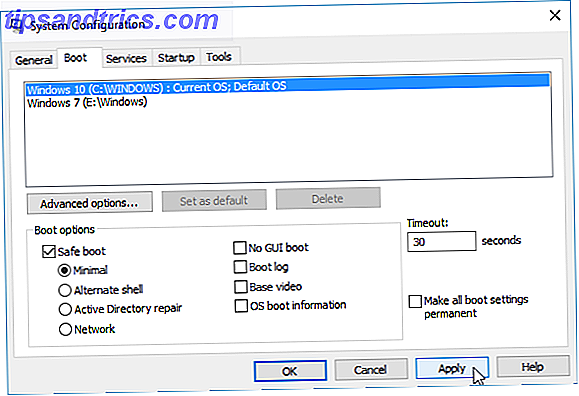
![Pinger Desktop - Die beste Desktop-SMS-Anwendung [Mac OSX & Windows]](https://www.tipsandtrics.com/img/windows/407/pinger-desktop-best-desktop-texting-application.jpg)